기본 설정을 사용하면 Windows 10의 메모장 앱이 파일을 텍스트 파일로 저장합니다. 즉, 파일은 .txt 확장자로 저장됩니다.
텍스트 파일은 컴퓨터 및 스마트폰 운영 체제에서 지원되지만 텍스트 파일을 다른 사용자와 공유하려면 PDF가 가장 좋은 형식입니다.
PDF나 HTML과 같은 다른 형식으로 메모장 파일을 저장하려는 경우에도 저장할 수 있습니다.
Windows 10에서 메모장 파일을 PDF 형식으로 저장
1단계: 메모장 앱에서 PDF 파일로 저장할 텍스트 파일을 엽니다.
2단계: 파일을 메모장에서 열면 파일 메뉴를 클릭한 다음 인쇄 옵션을 클릭하여 인쇄 대화 상자를 엽니다.
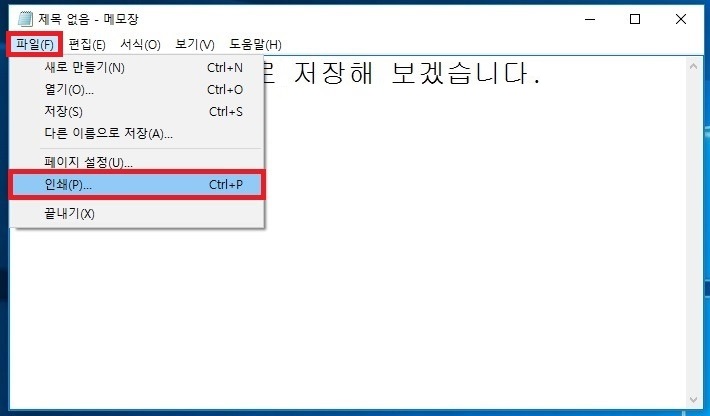
3단계: 인쇄 대화 상자에서 프린터 선택 섹션에서 Microsoft Print to PDF를 프린터로 선택합니다. 인쇄 버튼을 클릭합니다.
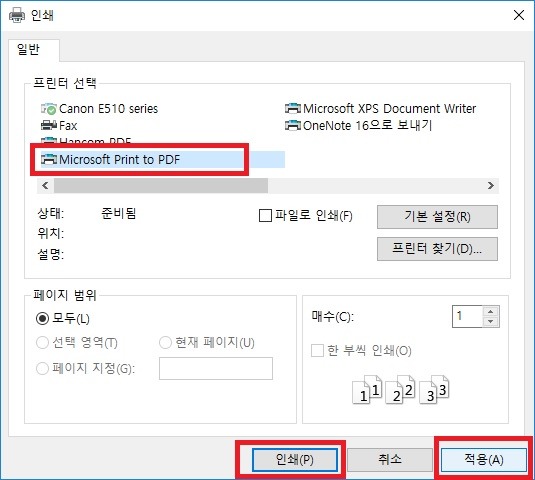
4단계: 이제 다음 이름으로 프린터 출력 저장 대화 상자가 표시됩니다. 여기에 PDF 파일의 이름을 입력한 다음 저장 단추를 클릭합니다. 바로 그거야! 이제 모든 웹 브라우저 또는 전용 PDF 리더를 사용하여 PDF 파일을 열 수 있습니다.
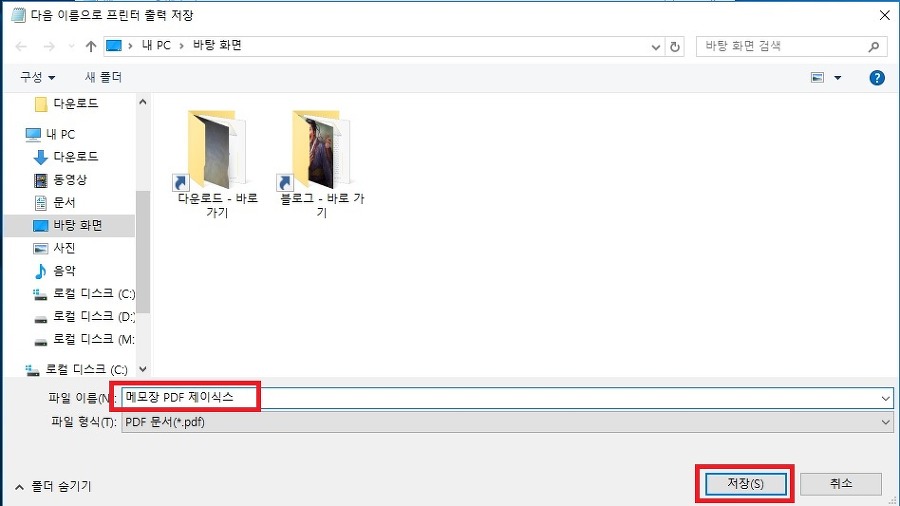
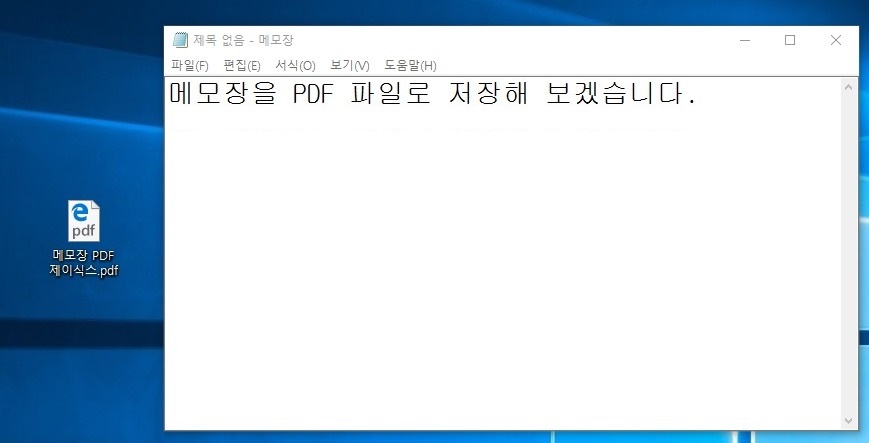
Windows 10에서 메모장 파일을 HTML 파일로 저장
1단계: 메모장에서 파일 메뉴를 클릭한 다음 다른 이름으로 저장 옵션을 클릭합니다.
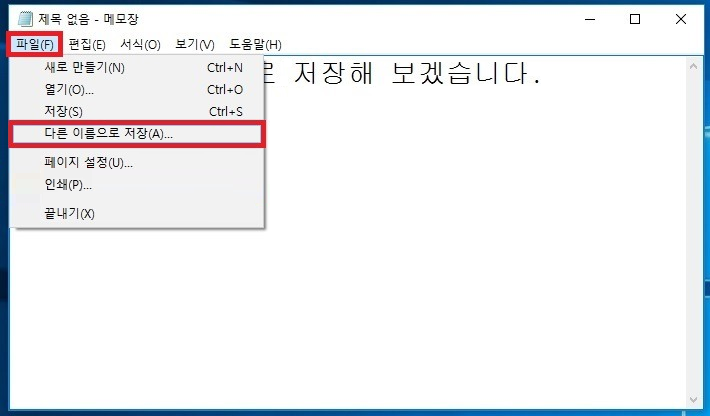
2단계: 결과로 나타나는 다른 이름으로 저장 대화 상자에서 파일의 이름을 입력합니다. 파일 이름 끝에 언급합니다. HTML을 선택한 다음 파일 형식 드롭다운 메뉴에서 모든 파일 레이블 옵션을 선택합니다.
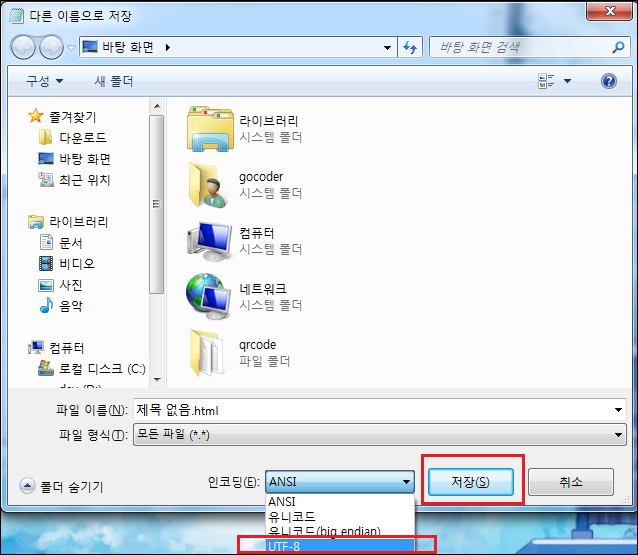
3단계: 마지막으로 저장 버튼을 클릭합니다.